Как да се определи Lenovo лаптоп остана на Lenovo екран
Lenovo е abrand име, на което може да се вярвакачество винаги. Необходими са много усилия, за да се спечели доверието и вниманието на хората. Lenovo е виждал наоколо в технологичния свят от около няколко десетилетия и винаги се е опитвал да даде най-доброто от себе си. Въпреки това, ние просто не можем да пренебрегнем факта, че лаптопите на Lenovo са също приспособления, които могат да се сблъскат с проблеми като Lenovo, заседнал на екрана с лого. на екрана.
Начин 1: Лаптоп за зареждане от безопасен режим
За да решите "Lenovo остана на екрана на Lenovo"проблем, първо опитайте да стартирате вашия Lenovo лаптоп в безопасен режим. Безопасният режим е най-доброто средство за отстраняване на неизправности, което ще стартира вашия Lenovo лаптоп в ограничено състояние. Всичко, което е необходимо, са няколко основни файла, както и драйвери, които са необходими за стартиране на Windows. Безопасният режим е много полезен за отстраняване на проблеми с драйвери и програми, които може да не се стартират правилно или може да доведе до проблем с "Lenovo лаптоп, заседнал в екрана на Lenovo". Следвайте стъпките по-долу, за да заредите Lenovo лаптопа от безопасен режим.
Стъпка 1: Рестартирайте системата си нормално. Nowgo за Shift + рестартиране. В Настройки отидете на екрана за вход.
Стъпка 2: Сега просто натиснете клавиша Windows + R. Това ще накара Windows да се зареди от безопасен режим всеки път, когато правите рестартиране на вашия Lenovo лаптоп.

Начин 2: Да BIOS по подразбиране
Като настроите BIOS на вашия лаптоп на Lenovo напо подразбиране може да ви помогне да решите проблема с "заседналия екран Lenovo". За да извършите по подразбиране BIOS, следвайте по-долу прости стъпки и върнете лаптопа си на екрана на Lenovo.
Стъпка 1: Рестартирайте лаптопа на Lenovo и натиснете Старт >> Изключване на компютъра >> Рестарт.
Стъпка 2: На екрана за зареждане на Lenovo щракнете F2, за да влезете в BIOS. Когато се разпознае командата, ще се покаже изскачащото съобщение "Въвеждане на настройка". В зависимост от модела ви може да се използва различен ключ. Исканият ключ ще се покаже по време на процеса на зареждане.

Стъпка 3: След като приключи зареждането, натиснете клавиша F9, за да заредите по подразбиране и го върнете към подразбиране. Това също се показва като опция на дъното на екрана. С това ще заредите фабричните настройки.
Стъпка 4: Сега следвайте Esc >> Save >> Exit.Click Enter, за да запазите всички направени промени и сега можете да излезете от екрана на BIOS. Просто рестартирайте лаптопа си така, че настройките на BIOS да бъдат нулирани.
Начин 3: Възстановете Windows на Lenovo лаптоп
Следващият Lenovo лаптоп замръзва при стартиране епросто възстановяване на системата. Е, ние ви предлагаме да направите резервно копие на пълната си система, тъй като този метод може да ви даде загуба на данни. Следвайте стъпките по-долу за възстановяване на Windows на Lenovo лаптоп и решаване на проблема "Lenovo лаптоп замръзва".
Стъпка 1: Стартирайте вашия Lenovo лаптоп нормално. Натиснете F8 точно преди логото на зареждане на прозорци да се вижда на екрана. Ще бъдат показани различни опции за зареждане на Windows.
Стъпка 2: Изберете опцията "Repair Your Computer" и изчакайте, докато ремонта на Windows 7 бъде готов за по-нататъшен процес.
Стъпка 3:Кликнете върху "OK", когато бъдете помолени да изберете клавиатура. Сега изберете вашия акаунт, когато бъдете попитани и натиснете „OK“. Ако е зададен, въведете паролата си. Опциите за възстановяване на системата ще бъдат показани; изберете опцията Възстановяване на системата.
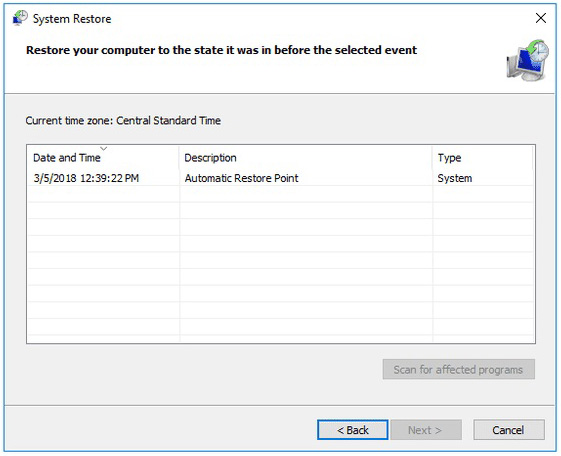
Стъпка 4: Ще бъдат показани всички налични точки за възстановяване на Windows. Изберете най-подходящия за вас.
Стъпка 5: Кликнете върху "Напред". Сега вашият Lenovo лаптоп ще бъде възстановен до избраната точка. Имате търпение, докато възстановяването на системата на лаптопа е готово.
Начин 4: Заредете Lenovo лаптопа без загуба на данни
Ако вашият "Lenovo" лаптоп е заседнал в Lenovoекран "все още продължават, отивам за професионална помощ, която е, Windows Boot Genius.Инструментът ще реши yournumerous екрана остана проблеми без никакви усилия. "Lenovo остана на екрана с лого".
Етап 1: Изтеглете и инсталирайте и стартирайте софтуера на вашия Lenovo лаптоп. За допълнителен процес е необходим стартиращ диск. Следователно трябва да направите такъв с подготвен CD или флаш устройство или DVD. Ако използвате CD / DVD, използвайте CD-ROM драйвера, поставете диска. Ако използвате флаш устройство, използвайте USB порта, свържете устройството с писалка. Щракнете върху Записване, за да стартирате процеса на записване на запис.

Стъпка 2: Поставете този компактдиск в неработещия си лаптоп. Непрекъснато натиснете F12, за да стартирате лаптопа с помощта на CD / USB. Кликнете върху Enter, за да видите вградената страница на програмата.

Стъпка 3: Потребителският интерфейс на софтуера ще бъде показан на екрана. Изберете правилната причина, която отговаря на вашата ситуация от менюто от лявата страна.
В горната статия, ние обсъдихме върхарешения за вас "Lenovo лаптоп остана в екрана на Lenovo" проблем. Надяваме се, че едно от решенията ви е дало това, което ви е необходимо, и сте поправили проблема с вашия Lenovo лаптоп. Windows Boot Genius е силно препоръчителен, тъй като инструментът е най-доброто решение за "Lenovo лаптоп, заседнал в екрана на Lenovo". Споделете вашите отзиви с нас в коментарите по-долу.






![[Solved] Черен екран на смъртта Fix на Windows 10 / 8.1 / 8/7 / Vista / XP](/images/fix-windows/solved-black-screen-of-death-fix-on-windows-108187vistaxp.jpg)


